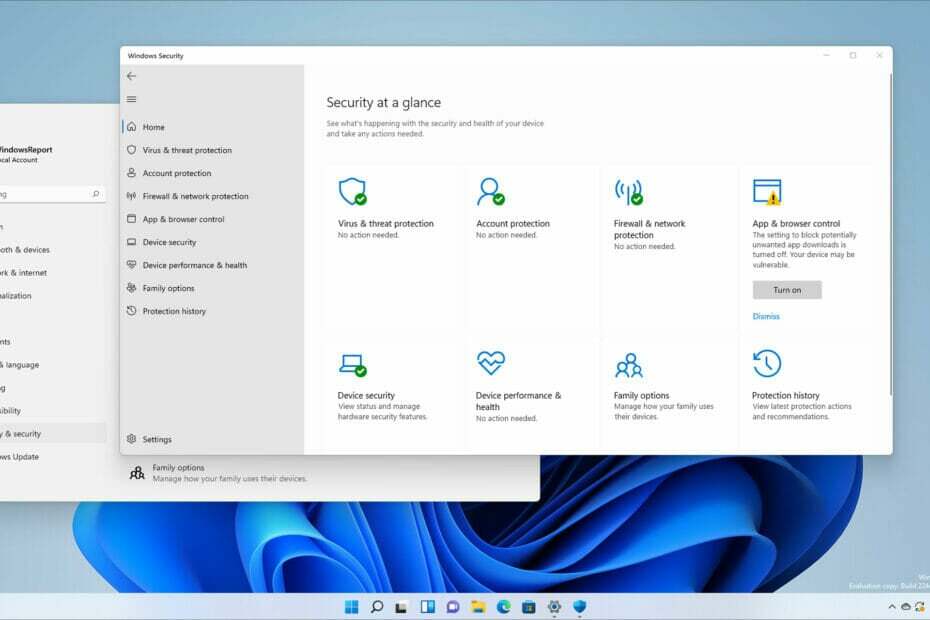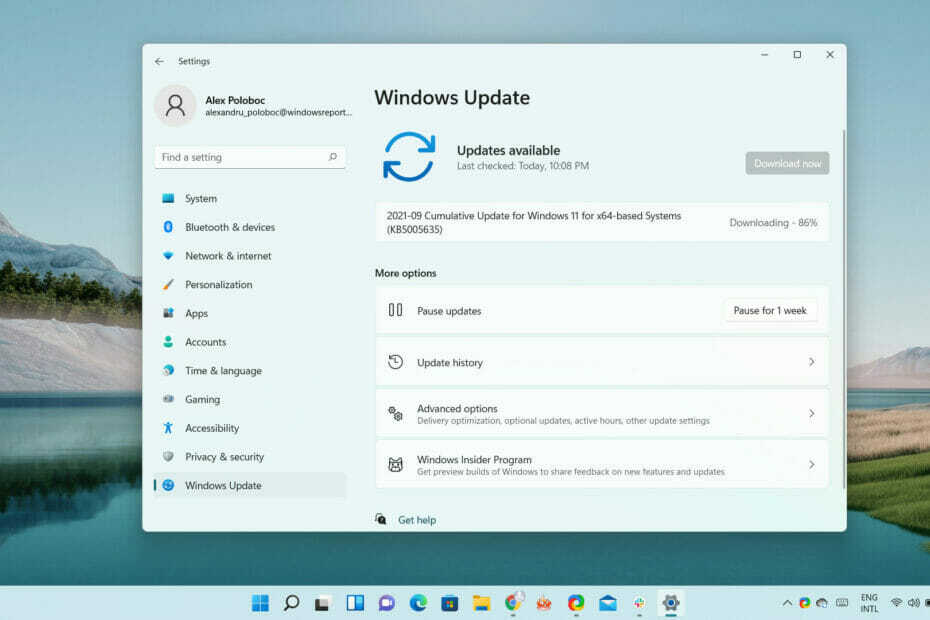The Napaka varne povezave ni uspela s kodo SEC_ERROR_BAD_SIGNATURE je prikazan uporabnikom Firefoxa, ko poskušajo dostopati do katerega koli spletnega mesta z brskalnikom. Toda uporabniki so poročali, da so bila ta spletna mesta zlahka dostopna brez težav v drugih brskalnikih. Ko vidite to napako, ne morete dostopati do zaupanja vrednih spletnih mest, kot je Facebook.
Možni vzroki za to napako so:
- Napačna omrežna konfiguracija brskalnika
- Aplikacije tretjih oseb ali protivirusna programska oprema, nameščena v vašem sistemu
- Razširitve ali dodatki brskalnika
Če ste eden od njih, ki se sooča s to težavo z brskalnikom Firefox, preberite ta članek, če želite izvedeti rešitve, ki jih predlagajo drugi uporabniki za premagovanje te napake.
Kazalo
Popravek 1 – onemogočite protivirusni program tretjih oseb
To so ugotovili številni uporabniki varnostna programska oprema tretjih oseb blokira vaš sistem pri povezovanju z internetom in posledično preprečuje dostop do spletnih mest. Zato odprite protivirusni program in poiščite možnost onemogočiti to. Ko onemogočite protivirusni program, znova zaženite brskalnik in preverite, ali lahko brez napak dostopate do spletnih mest. Če vam to deluje, morate v omrežno konfiguracijo za vaš protivirusni program dodati izključitev.
Popravek 2 – Odprite brskalnik v varnem načinu
1. Odprto Firefox.
2. Izberite tri vodoravne črte gumb za odpiranje meni aplikacij v zgornjem desnem kotu.
3. V meniju, ki se prikaže, izberite Pomagaj.
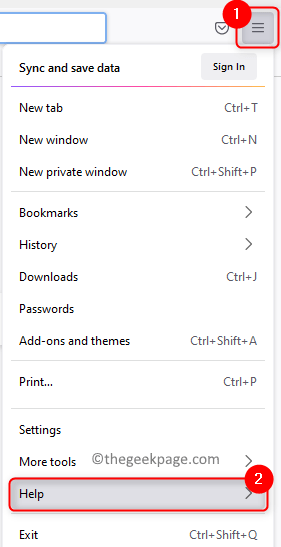
4. Kliknite na Način za odpravljanje težav … v Pomoč za Firefox meni.
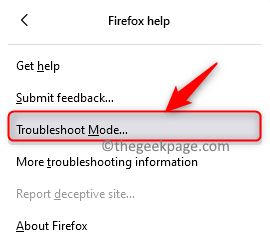
5. Firefox vas zdaj pozove, ali želite Želite znova zagnati Firefox v načinu za odpravljanje težav?
6. Kliknite na Ponovni zagon gumb.
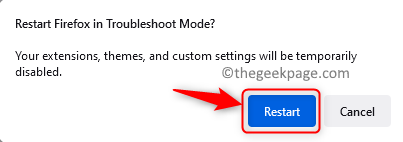
7. Zdaj kliknite na Odprto gumb v oknu, ki sprašuje, ali naj odprem brskalnik v načinu za odpravljanje težav ali ne.
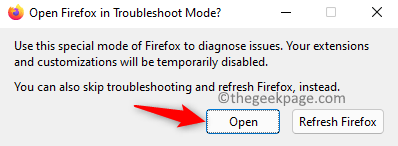
8. Brskalnik se zdaj znova zažene v varnem načinu z onemogočenimi vsemi razširitvami in nastavitvami po meri.
9. Preverite, ali je težava odpravljena.
Če to pomaga odpraviti težavo, morate eno za drugo odstraniti razširitve brskalnika in poiskati tisto, ki je povzročala to težavo.
Popravek 3 – Onemogoči nastavitve proxyja brskalnika
1. Zaženite Firefox brskalnik.
2. Vrsta o: preferencah v naslovni vrstici brskalnika, da odprete Nastavitve stran.

3. Boste v General zavihek. V iskalno polje vnesite omrežje iskati Omrežne nastavitve.
4. V rezultatu iskanja kliknite na Nastavitve… gumb, povezan z Omrežne nastavitve.
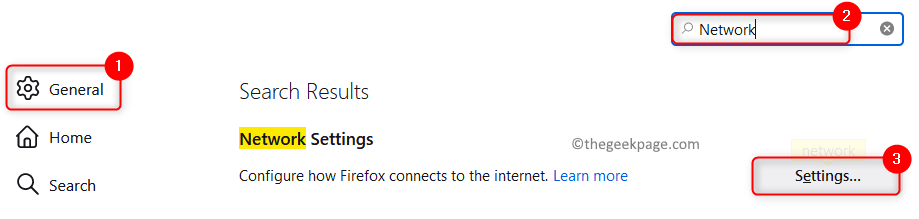
5. Izberite izbirni gumb poleg Brez proxyja v Nastavitve povezave okno.
6. Kliknite na V REDU.
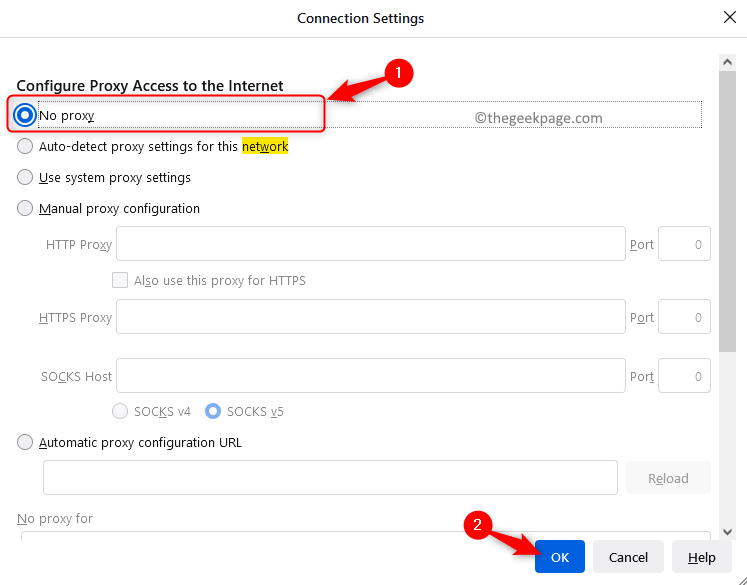
7. Če so kateri koli zavihki odprti, jih zaprite.
8. Ponovno zaženite Firefox in preverite, ali je napaka odpravljena.
Popravek 4 – Spremenite nastavitve zaupanja nameščenih potrdil
1. Odprite Firefox brskalnik in tip o: preferencah v naslovni vrstici, da se odpre Nastavitve.

2. Počistite zgodovino brskalnika sledite spodnjim korakom.
- V iskalno polje vnesite zgodovino.
- Pomaknite se navzdol do Zgodovina in kliknite na Izbriši zgodovino… gumb.
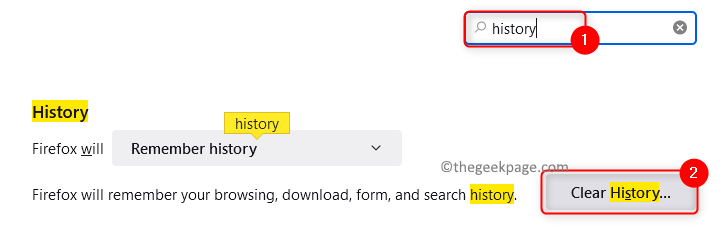
- V Počisti vso zgodovino okno, izberite Vse v spustnem meniju, povezanem z Časovni razponpočistiti.
- Preverite vse škatle pod Zgodovina in Podatki oddelek.
- Kliknite na V REDU.
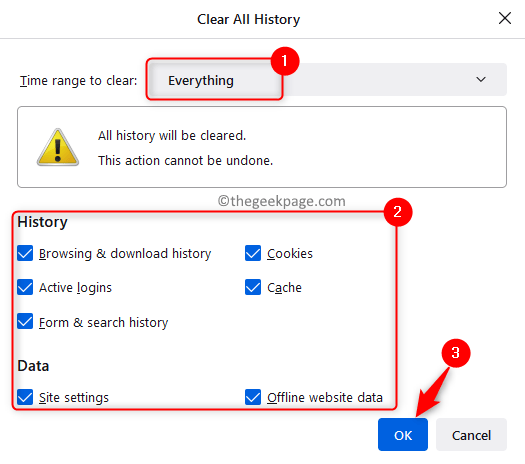
3. Ko je zgodovina počiščena, se vrnete na Nastavitve stran.
4. Izberite Zasebnost in varnost zavihek.
5. Pomaknite se navzdol in poiščite Potrdila razdelek in kliknite na Ogled certifikatov…

6. V Vodja certifikatov, pojdi na Organi zavihek.
7. Tukaj so potrdila navedena po abecednem vrstnem redu. Izberite določeno potrdilo na podlagi spletnega mesta, ki daje težavo.
8. Kliknite na Uredi zaupanje … gumb na dnu.
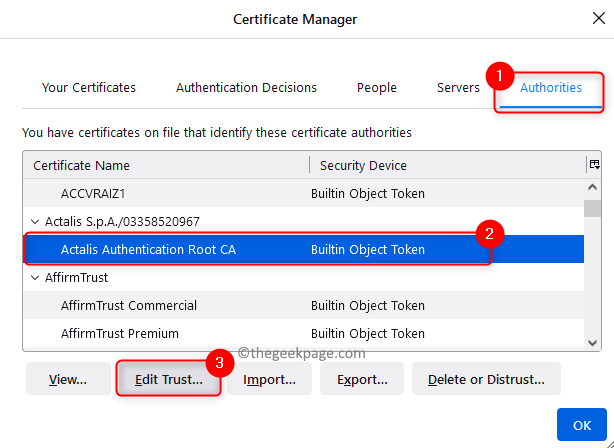
9. V Uredite nastavitve zaupanja potrdila CA okno, se prepričajte preveri obe možnosti To potrdilo lahko identificira spletna mesta in To potrdilo lahko identificira uporabnike pošte.
10. Nato kliknite na V REDU.
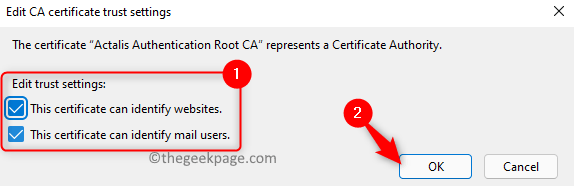
11. Zdaj pojdite v naslovno vrstico brskalnika in poskusite dostopati do spletnega mesta, ki je sprožilo to napako. Preverite, ali je težava odpravljena.
Opomba: Če prvič izvajate takšno spremembo potrdil, vas bo Firefox opozoril s sporočilom Morebitno varnostno tveganje. Če zaupate spletnemu mestu, kliknite na Napredno in potem Sprejmi.
To je to!
Upamo, da ste lahko dostopali do zahtevanih spletnih mest v brskalniku Firefox, ne da bi videli kodo napake SEC_ERROR_BAD_SIGNATURE. Komentirajte in nam sporočite popravek, ki vam je pomagal premagati to težavo.